Útmutató a teljes e-mail készítéshez a saját domainjével kezdőknek
Ez a cikk arról szól, hogyan lehet e-mailt készítenisaját domainjével ingyen, álnév nélkül. Miért fontos a saját domainjével kapcsolatos e-mail küldés? Ha az e-mailt használja a saját domainjével, professzionálisabbnak tűnik, különösen online üzleti célokra. Tehát az e-mail ilyen lesz [e-mail védett].
Itt nem használom a cpanel e-maileitvagy hozzon létre saját e-mail szervert, mert egyes esetek ténylegesen megterhelik a használt erőforrásokat. Ebben az oktatóanyagban egy ingyenes szolgáltatást használunk e-mailek létrehozására a saját domainjével, nem pedig olyan prémium szolgáltatásokkal, mint a Google Apps, ahol a felhasználóknak havonta fizetniük kell.
A cég méretéhez talán használjaaz olyan szolgáltatások, mint például a Google Apps, teljes funkcionalitása és nagyobb tárhely miatt rendkívül ajánlottak. De ha ingyenes olyan funkciókkal, amelyek több mint elegendő, és csak néhány felhasználóra van szükség, akkor a javaslatom a Zoho e-mail tárhelyszolgáltatására vonatkozik. A Zoho ingyenes e-mail tárhelyének használatával létrehozhat egy e-mailt saját domainjével, legfeljebb 25 felhasználóval, és minden felhasználó 5 GB tárhelyet kap. Több mint elég, igaz?
Hogyan lehet e-mailt készíteni a saját domainjével
1. Először először regisztrálnia kell itt.
2. Írja be e-mail címét és jelszavát. Ha igen, válasszon BEJELENTKEZÉS INGYEN.

3. Ne felejtse el ellenőrizni az e-mail postafiókját, majd kattintson a Zoho által küldött ellenőrző e-mailre.

4. Következő válassza a lehetőséget A levél.

5. Az ellenőrzés céljából meg kell adnia a mobilszámot. Írja be a továbbra is aktív mobilszámát, valamint a zoho fiók jelszavát. Akkor válasszon Küldje el a kódot.

6. SMS-t kap egy ellenőrző kóddal. Írja be a kódot, majd válassza a lehetőséget Ellenőrizze a kódot.
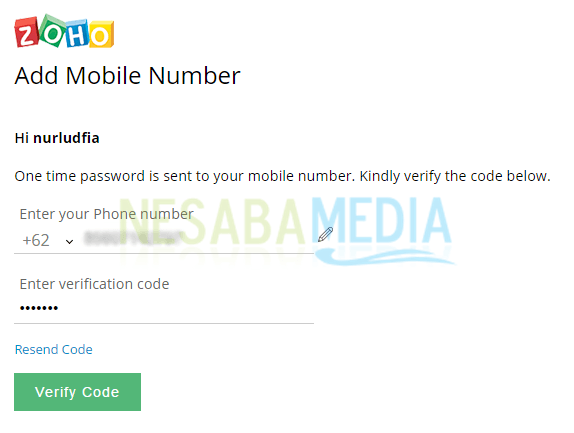
7. Az Ön mobilszámát sikeresen ellenőriztük. választ folytatódik folytatni.
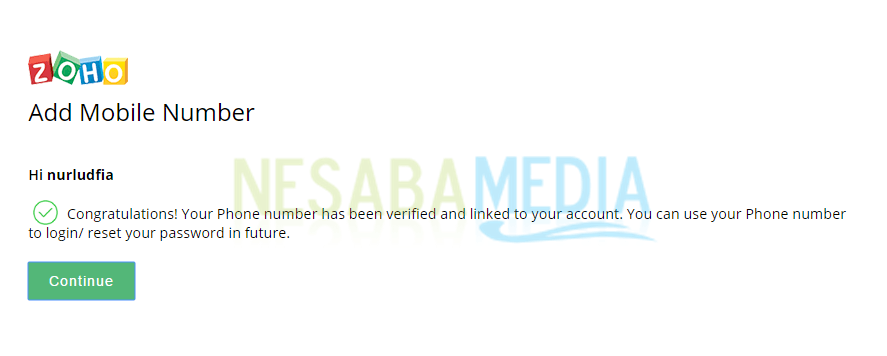
8. Mivel ingyenes e-mail tárhely szolgáltatást akarunk használni, kérjük, válasszon LITE kattintson a gombra VÁLASSZON.

9. Írja be a domain címét, majd válassza a lehetőséget folytatódik.

10. Itt ellenőriznünk kell a domain tulajdonjogát. tovább Válassza ki a domain DNS-kezelőjét (DNS-tárhely-szolgáltató) a listából, válassza ki Egyéb.

11. Három módszer közül választhat beírásával CNAME vagy TXT rekord abban a regisztrátorban, ahol megvásárolja a domaint, vagy feltölthet HTML-fájlokat is, amelyeket a Zoho biztosít. Ebben a példában a belépést választottam CNAME rekord a domain tulajdonjogának igazolására.
12. Hozzáadni CNAME vagy TXT rekord az egyes regisztrátorok nem különböznek nagyban egymástól. Nem tudom megmagyarázni mindent, kezdve a Namecheap-től, a Godaddy-től, a Name-től, az IDWebhost-tól, a Rumahweb-től és másoktól.
CNAME rekordok beállítása a Cloudflare-ban
A domainemet a Namecheap regisztrálja, de be kell állítanom CNAME a rekord a Cloudflare DNS-beállításai.
Miért működik? Blogom a Cloudflare CDN-jét használja a teljesítmény megkönnyítése, a webhely betöltésének felgyorsítása és a blogom forgalmának kezelése érdekében. Most, amikor a Cloudflare CDN szolgáltatását használjuk, meg kell változtatnunk annak a regisztrátornak az alapértelmezett névszervereit, ahol a domaint vásároljuk, névszerverekké, amelyeket a Cloudflare adott.
Tehát tegyük fel, hogy nem használja a Cloudflare-t, de közvetlenül hozzáadhat egy CNAME-rekordot a tárhelyhez (a Cpanel-től) vagy közvetlenül a regisztrátorból, ahol a domaint vásárolta.
1. Ahogy kifejtettem, be kell jelentkeznem a Cloudflare-ba a CNAME-rekord beállításához. látogatás a következő link a bejelentkezéshez.

2. Ezután válassza a lehetőséget DNS ahogy adtam a nyíl.

3. Írja be CNAME rekord mint az alábbi képen. Ha igen, válasszon Rekord hozzáadása.

4. CNAME rekord amelyet hozzáadtak, többé-kevésbé hasonlít az alábbi képre.
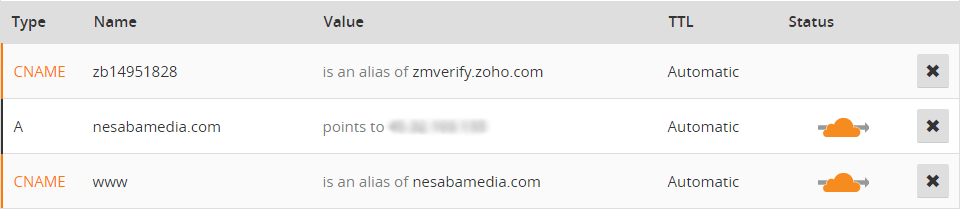
5. Ezután térjen vissza a domain tulajdonjogának ellenőrzési oldalára. választ Folytassa a CNAME-ellenőrzéssel.

6. Ha ilyen értesítést kap, akkor sikeresen hozzáadta a CNAME rekordot. Ezután válasszon Ellenőrizze most folytatni.

7. Ezen az oldalon felveheti a kívánt fő felhasználókat. Például szeretnék e-mailt küldeni egy címmel [e-mail védett], Akkor csak meg kell adnom az adminot, majd ki kell választanom Fiók létrehozása.

8. Az oldalon Felhasználók hozzáadása, felvehet további felhasználókat, akár 25 felhasználót. Személy szerint két vagy három felhasználóm van elég, ha hozzá szeretné adni, válassza ki Folytassa a Felhasználók hozzáadása elemmel.

9. Írja be a nevét, e-mail azonosítóját és jelszavát a megadott mezőkbe. Talán összezavarod, az e-mail, amelyet korábban tettünk ([e-mail védett]) Hogy lehet, hogy nincs oszlop a jelszó megadásához. Az e-mail jelszava megegyezik azzal, amelyet megadott, amikor először regisztrált a Zoho-n (2. lépés). Amikor befejezte a feltöltést, válassza a lehetőséget rendben.

10. Az oldalon Csoportok létrehozása, ezen az oldalon létrehozhat egy csoportfiókot. Nem hiszem, hogy ez nagyon fontos, ezért úgy döntöttem, hogy a SKIP.
11. Az e-mail fogadásához hozzá kell adnunk MX Records a tárhelyen vagy a regisztrátornál, ahol egy domaint vásárol. Mint már kifejtettem, mivel a Cloudflare-t használom, hozzá kell tennem MX Records Ez a Cloudflare DNS beállításaiban található.

12. Még mindig a Cloudflare DNS oldalán. Írja be a 2-t MX rekordok szükséges, akkor válasszon Rekordok hozzáadása hozzá.
13. Ha hozzáadták, az eredmények nagyjából megegyeznek az alábbi képen láthatóakkal.

14. Visszatérés a konfigurációs oldalra MX Records korábban, és válassza ki MX keresés a konfiguráció biztosítása érdekében MX rekordok amit korábban írtál be, helyes volt.

15. Várjon néhány percet, majd az alábbihoz hasonló értesítést kap, amely jelzi a konfigurációt MX Records helyesen írta be. Ezután válasszon rendben, majd válassza a lehetőséget következő.

16. Az SPF és DKIM rekordok hozzáadásával megakadályozhatja az e-mailek spamjeit a többi e-mail szolgáltatástól és a hitelesítési igényektől származó felhasználóktól. Adja hozzá ezeket az SPF és DKIM rekordokat a Cloudflare DNS-beállításain keresztül. Hogyan kell hozzáadni ugyanúgy, mint amikor hozzáadta CNAME és MX rekordok, Mivel ez a lépés választható, szándékosan tettem Átugrani, Ezen a ponton használhatja az e-maileket a saját domainjével az e-mailek küldésére vagy fogadására.
Az oldal számára SPF / DKIM, E-mail migráció, Mail Client konfiguráció egészen Mobil hozzáférés Szándékosan kihagyom, mert opcionális. Magad beállíthatja, ha úgy gondolja, hogy szükséges, mert a lépések nagyon egyszerűek.
Írja be e-mail postafiókját
Most már van egy e-mailje a saját domainjével. Most, hogy bejelentkezzen az e-mail postafiókba, olvassa el a következő lépéseket:
1. Kattintson a gombra a következő link hogy bejelentkezzen az e-mail postafiókba.
2. Ezután írja be e-mail címét és jelszavát.
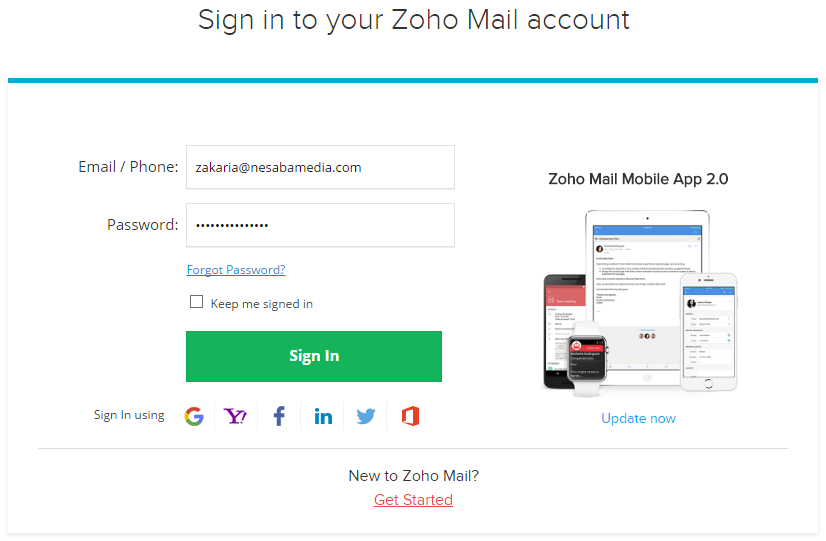
3. Most az alábbiakban látható az e-mail postafiókja.
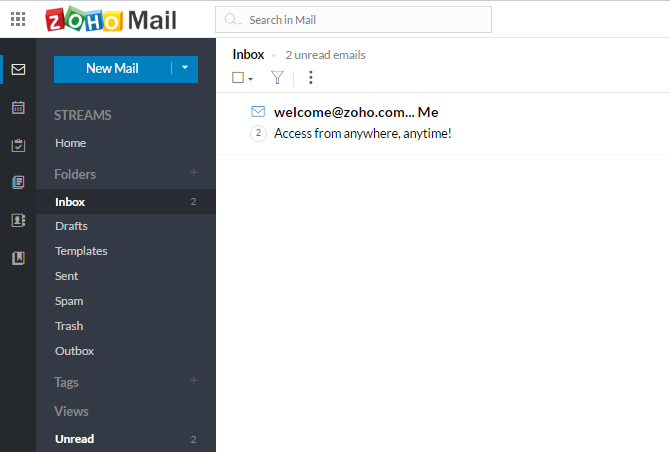
Ez az útmutató egy domainhez tartozó e-mail létrehozásáhozmagad könnyen és ingyen. Mint korábban mondtam, hogy ha saját e-mail címmel rendelkezik, professzionálisabb és kissé hűvösnek tűnik, hehehe.
Tegyük fel, hogy akadályokat vagy lépéseket találamit nem értesz, kérdezze meg az alábbi megjegyzés mezőben. Megpróbálom a lehető leghamarabb megválaszolni. Remélhetőleg hasznos és találkozunk a következő cikkben!








